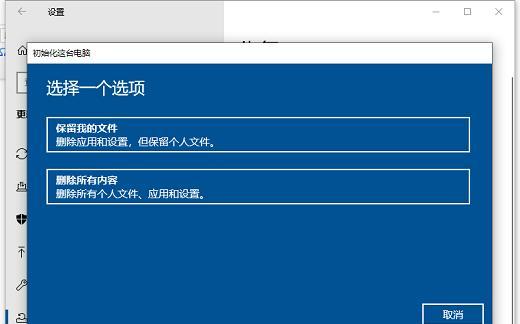联想一体机作为一款功能强大的电脑设备,随着使用时间的增长,系统可能会变得缓慢或出现故障。在这种情况下,重装操作系统是一个有效的解决方案。本文将为您详细介绍如何重装联想一体机的操作步骤和注意事项。
一、备份重要数据:确保您的数据安全
在开始重装联想一体机之前,首先需要备份重要数据。您可以将文件、照片、音乐等个人数据复制到外部存储设备或云盘中,以免在重装过程中丢失。
二、准备系统安装介质:获取系统恢复盘或下载系统镜像
根据您的联想一体机型号,您可以选择使用官方提供的系统恢复盘,或者从联想官网下载相应型号的系统镜像文件。确保您选择的系统镜像与您的一体机型号完全匹配。
三、检查硬件设备状态:确保一体机硬件正常
在进行重装操作前,建议检查联想一体机的硬件设备状态。确保所有硬件设备正常工作,如显示器、键盘、鼠标等。如果存在硬件故障,先修复硬件问题再进行重装操作。
四、进入BIOS设置:调整启动顺序
重装联想一体机需要设置从安装介质启动。按下计算机开机时的指定按键(通常是F2、F12或DEL键)进入BIOS设置界面,然后调整启动顺序,使光驱或U盘成为首选启动设备。
五、启动安装介质:进入系统安装界面
将系统恢复盘或U盘插想一体机,并重新启动电脑。按照屏幕上的提示,选择相应的启动选项,进入系统安装界面。在这里,您可以选择语言、时区等设置,然后点击下一步继续安装。
六、选择重装类型:全新安装或保留个人文件
在系统安装界面中,您可以选择全新安装还是保留个人文件。全新安装将删除所有数据并恢复出厂设置,而保留个人文件则会将系统文件替换为新版本,但保留用户文件和应用程序。
七、格式化分区:清空原有系统数据
在进行全新安装时,需要格式化系统分区。在系统安装界面中,选择要安装系统的分区,并点击格式化按钮。请注意,这将清空分区中的所有数据,请确保已备份重要数据。
八、安装操作系统:耐心等待系统安装
一旦完成分区格式化,系统安装程序会自动开始。您只需要耐心等待操作系统的安装过程完成。这可能需要一些时间,取决于您的一体机性能和系统镜像大小。
九、驱动程序安装:更新硬件设备驱动
在系统安装完成后,联想一体机的硬件设备驱动可能需要更新。您可以使用联想官方网站提供的驱动程序或使用联想自带的驱动光盘进行更新。确保所有硬件设备都能正常工作。
十、安装常用软件:恢复个人工作环境
根据个人需求,安装一些常用软件可以帮助您恢复工作环境。例如,办公软件、媒体播放器、浏览器等。记住要从官方网站下载安全可靠的软件,并注意安装过程中的设置选项。
十一、恢复个人数据:将备份文件还原到电脑中
在完成系统和软件安装后,您可以将之前备份的个人数据还原到联想一体机中。通过外部存储设备或云盘,将文件、照片、音乐等复制到合适的位置,以恢复您的个人数据。
十二、系统设置:个性化调整系统选项
重装联想一体机后,您可以根据个人喜好进行一些系统设置。例如,调整显示分辨率、更改桌面背景、安装防病毒软件等。确保您的系统在最佳状态下运行。
十三、更新系统补丁:保持系统安全
为了保护联想一体机的安全性,及时更新系统补丁非常重要。打开系统更新功能,确保及时下载并安装最新的安全补丁,以提供对新威胁的防护。
十四、清理不必要文件:释放磁盘空间
随着使用时间的增长,一体机可能会积累大量不必要的文件和缓存。使用系统自带的磁盘清理工具或第三方清理工具,定期清理不必要的文件,释放磁盘空间。
十五、重装联想一体机,恢复出厂设置
通过本文所介绍的详细步骤,您可以轻松快速地重装联想一体机,将其恢复到出厂设置。请务必备份重要数据,并谨慎操作,以免造成数据丢失。重装后,您可以享受到一个干净、流畅的系统环境。